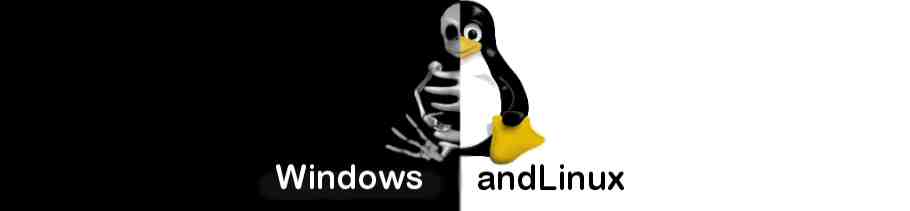Прошивка принтера в ОС LINUX
Прошивка принтера по кабелю USB в Линукс
1. Распечатываем отчёт, чтобы увидеть версию прошивки.
2. Запускаем терминал, переходим в папку с файлом прошивки
3. Подключаем принтер к компьютеру (принтер должен быть настроен в CUPS). Отключаем все лишние USB устройства.
4. Проверяем путь к принтеру
Можно командой
dmesg|tail -20
Или
find /dev -name "*lp[0-9]"
По первой команде находим принтер
usblp 3-3.3:1.1: usblp0: USB Bidirectional printer dev 13 if 1 alt 0 proto 2 vid 0x04E8 pid 0x344F
По второй видим следующее
/dev/usb/lp0
Если запустить команды без включенного принтера, этих строк не увидим.
Эти значения нам нужны для ввода в команду отправки прошивки на принтер.
5. Отправляем файл на принтер. Аппарат самостоятельно перезагружается.
cat "НАЗВАНИЕ ФАЙЛА ПРОШИВКИ.hd" > /dev/usb/lp0
где /dev/usb/lp0 собственно и есть адрес который мы определили по второй команде.
6. Даём время аппарату для принятия прошивки (~3мин). После прошивки принтер перегрузится сам.
НЕ В КОЕМ СЛУЧАЕ НЕ ВЫКЛЮЧАЙТЕ ПРИНТЕР ВО ВРЕМЯ ПРОШИВКИ, ПОЛУЧИТЕ КИРПИЧ.
7. Распечатываем отчет, убеждаемся, что версия прошивки изменилась
Как узнать серийный номер аппарата
Включаем принтер, запускаем терминал, даем команду
dmesg|tail -20|grep ‘Manufacturer\|SerialNumber’
(команда выдает марку и серийный номер устройства, подключенного последним)
Автор: BuxarNET (Тяшкевич Виталий) для LinuxMir.ru , написано по личному опыту.